【PyGTK设计精要】:从实战经验学设计原则
发布时间: 2024-10-10 04:30:48 阅读量: 137 订阅数: 33 


PyGtk-Posting:使用Python和Gtk以及Postgresql后端编写的会计程序
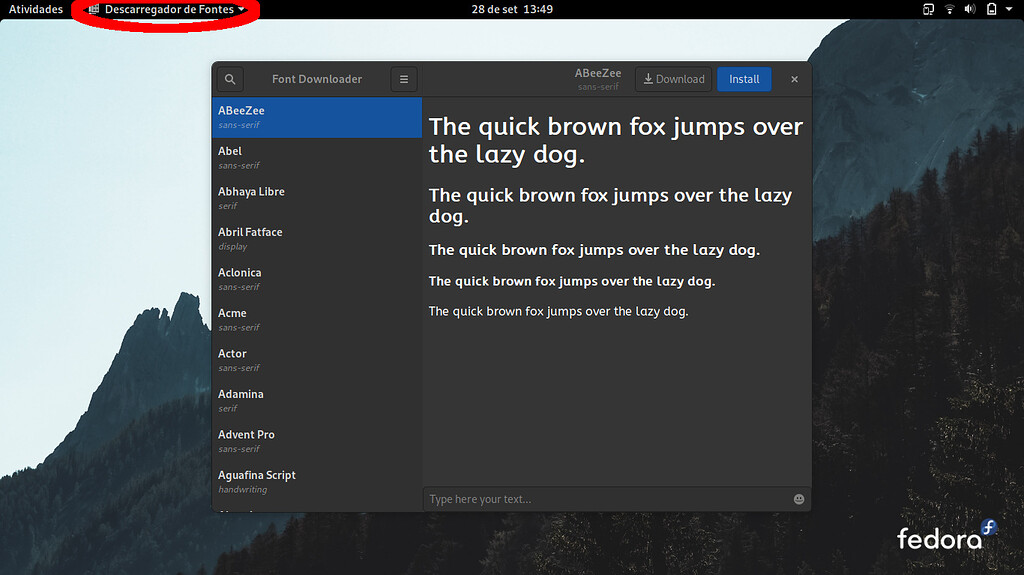
# 1. PyGTK的简介和安装配置
## 1.1 PyGTK简介
PyGTK是一个用于创建图形用户界面(GUI)的Python库,它提供了GTK+图形库的绑定。GTK+是一种用于创建跨平台应用程序的工具包,支持多种操作系统,比如Linux、Windows和Mac OS。PyGTK使得开发者能够用Python编程语言来设计和实现具有专业外观的应用程序。它提供了丰富的组件和工具,可以帮助开发者快速构建用户界面。
## 1.2 安装PyGTK
为了开始使用PyGTK,首先需要确保在你的操作系统上安装了GTK+和Python环境。在大多数Linux发行版中,GTK+已经预装,你只需要通过包管理器安装PyGTK。在Ubuntu系统上,可以使用以下命令进行安装:
```bash
sudo apt-get install python-gtk2
```
对于Windows和Mac用户,可以访问PyGTK官方网站下载预编译的安装程序。安装完成后,可以通过Python解释器执行如下代码来测试安装:
```python
import gtk
print(gtk.gtk_version)
```
如果安装正确,此代码将输出PyGTK的版本信息。
# 2. PyGTK的基本组件和布局
## 2.1 PyGTK的常用组件
### 2.1.1 按钮、文本框和列表框
PyGTK提供了一系列用于构建GUI的基本组件,其中按钮(Button)、文本框(Entry)和列表框(Listbox)是最常用的三种。通过这些组件,开发者可以构建出丰富的用户交互界面。
**按钮**是用户界面中常见的交互元素,用于触发某些事件或命令。创建一个按钮非常简单,只需使用`gtk.Button()`方法即可。
```python
import gtk
# 创建一个简单的窗口和一个按钮
window = gtk.Window()
button = gtk.Button("点击我")
# 当按钮被点击时,会触发"clicked"信号
button.connect("clicked", lambda b: print("按钮被点击了"))
button.show()
window.add(button)
window.show()
gtk.main()
```
在这个例子中,当按钮被点击时,控制台会输出一条消息。
**文本框**用于输入文本,通常用于处理用户的输入数据。创建一个文本框使用`gtk.Entry()`方法。
```python
entry = gtk.Entry()
entry.show()
window.add(entry)
```
**列表框**则用于显示和选择多个选项,可以通过`gtk.ListStore`与`gtk.TreeView`来创建。
```python
store = gtk.ListStore(str)
store.append(["选项一"])
store.append(["选项二"])
listbox = gtk.TreeView(store)
column = gtk.TreeViewColumn("列表", gtk.CellRendererText(), text=0)
listbox.append_column(column)
listbox.show()
window.add(listbox)
```
### 2.1.2 窗口和对话框的使用
**窗口**是用户界面的基本框架,所有的GUI应用程序都至少有一个窗口。在PyGTK中,`gtk.Window`是创建窗口的基类。创建一个窗口只需要简单的代码:
```python
window = gtk.Window()
window.show()
gtk.main()
```
**对话框**是用于显示信息、警告和错误的窗口,通常包括一个确定或取消按钮。PyGTK提供了多种标准对话框,如`gtk.MessageDialog`。
```python
dialog = gtk.MessageDialog(None, 0, gtk.MESSAGE_INFO, gtk.BUTTONS_OK, "这是一个信息对话框。")
dialog.run()
dialog.destroy()
```
## 2.2 PyGTK的布局管理
### 2.2.1 垂直和水平布局
PyGTK中的布局管理允许开发者将组件组织成复杂的用户界面。最常用的布局之一是垂直盒(gtk.VBox)和水平盒(gtk.HBox),它们可以简单地将组件垂直或水平排列。
```python
vbox = gtk.VBox()
button1 = gtk.Button("按钮1")
button2 = gtk.Button("按钮2")
vbox.add(button1)
vbox.add(button2)
window.add(vbox)
window.show()
```
### 2.2.2 网格布局和表布局
对于更复杂的布局,PyGTK提供了网格布局(gtk.Grid)和表布局(gtk.Table)。
**网格布局**提供了一个二维的表格,可以指定组件放在表格的哪个行和列。
```python
grid = gtk.Grid()
button3 = gtk.Button("按钮3")
button4 = gtk.Button("按钮4")
grid.attach(button3, 0, 0, 1, 1)
grid.attach(button4, 1, 0, 1, 1)
window.add(grid)
```
**表布局**则提供了更大的灵活性,它允许指定行和列的大小,以及组件跨越多少行和列。
```python
table = gtk.Table(2, 2, True)
button5 = gtk.Button("按钮5")
button6 = gtk.Button("按钮6")
table.attach(button5, 0, 1, 0, 1)
table.attach(button6, 1, 2, 0, 1)
window.add(table)
```
## 2.3 PyGTK的事件处理
### 2.3.1 信号和回调机制
PyGTK使用信号(Signals)和回调函数(Callbacks)来处理事件。当用户与GUI交互时(如点击按钮),信号会被触发,并调用相应的回调函数。
```python
def on_button_clicked(button):
print("按钮被点击了!")
button = gtk.Button("点击我")
button.connect("clicked", on_button_clicked)
button.show()
```
在这个例子中,当按钮被点击时,`on_button_clicked`函数会被调用。
### 2.3.2 键盘和鼠标的事件处理
键盘和鼠标事件处理也是PyGTK中重要的部分。可以通过连接特定的信号(如`"key_press_event"`和`"button_press_event"`)来实现。
```python
def on_key_press_event(widget, event):
print("按键被按下!")
window = gtk.Window()
window.connect("key_press_event", on_key_press_event)
window.show()
```
对于鼠标事件,处理方式类似,只是信号不同。
```python
def on_button_press_event(widget, event):
print("鼠标按钮被点击!")
window = gtk.Window()
window.connect("button_press_event", on_button_press_event)
window.show()
```
### 总结
以上所述的组件和布局管理是构建PyGTK应用程序的基础。开发者需要熟悉这些基本元素,才能进一步进行复杂的用户界面设计。事件处理机制是PyGTK中让程序响应用户交互的关键技术。通过本章的学习,您应该能够搭建起基本的PyGTK界面,并理解事件处理的基本原理,为接下来深入学习PyGTK打下坚实的基础。
# 3. PyGTK的设计原则和实践
PyGTK作为一个功能强大的GUI工具包,其设计和应用实践不仅仅体现在组件的简单使用上,更多的是通过一系列设计原则和实践方法来提升开发效率和软件质量。本章将深入探讨PyGTK的设计原则,并通过具体的实践案例来展示如何在实际项目中运用这些原则和技巧。
## 3.1 PyGTK的设计原则
### 3.1.1 可重用性和模块化
在设计任何GUI应用时,可重用性和模块化都是至关重要的一环。PyGTK通过各种方式实现了这一设计原则,帮助开发者构建出既一致又可扩展的用户界面。
**可重用性:**PyGTK鼓励开发者利用其内建的组件和功能来构建界面,如按钮、文本框等小部件,这些组件都是经过优化的,可以重复使用而无需从头开始编写。
**模块化:**模块化意味着开发者可以将界面分割成多个独立的部分,每个部分都是一个模块,具有特定的功能和接口。这使得项目更易于管理,也便于未来的维护和升级。
```python
# 示例代码:创建一个模块化的界面
class MyButton(Gtk.Button):
def __init__(self):
super().__init__(label="Click Me")
class MyWindow(Gtk.Window):
def __init__(self):
super().__init__(title="Modular Example")
self.set_border_width(10)
self.button = MyButton()
self.button.connect("clicked", self.on_button_clicked)
self.add(self.button)
self.show_all()
def on_button_clicked(self, widget):
print("Button clicked!")
window = MyWindow()
Gtk.main()
```
**代码解释:**在这个简单的例子中,`MyButton`和`MyWindow`都是自定义的模块,它们具有特定的功能。`MyButton`是可重用的组件,可以在其他界面中复用;`MyWin
0
0





